sửa đổi trình duyệt mặc định trên Windows 11 là không phải đơn giản đối với nhiều người, bởi giao diện của chúng khác nhiều so với các phiên bản Windows trước. Để giúp bạn đọc hiểu rõ hơn, Bảo Tiến Giang sẽ hướng dẫn bạn đọc cách đổi trình duyệt mặc định trên Windows 11 bằng hình ảnh minh họa chi tiết nhất.
Cũng giống như các phiên bản trước, Microsoft hiện cho phép khách hàng lắp đặt trình duyệt mặc định trên Windows 11, chọn trình duyệt website yêu thích và đặt nó làm trình duyệt mặc định.
Cách lắp đặt trình duyệt website mặc định trên Win 11
Đặc biệt, Hệ điều hành Windows 11 không còn yêu cầu bạn sửa đổi thủ công từng mục mà thay vào đó bạn có thể áp dụng cho toàn bộ chỉ với một cú nhấp chuột.
Cách cài trình duyệt mặc định trên Windows 11
Bước 1: Đầu tiên bạn nhấn tổ hợp phím Windows + I
Bước 2: Trong bảng Settings, bạn chọn Apps => Default Apps bên phải.
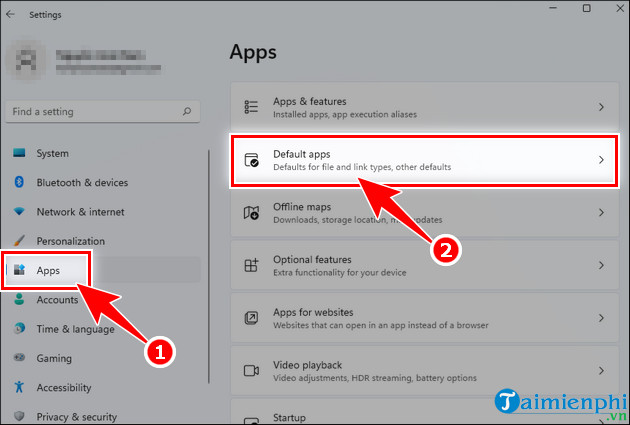
Bước 3: Tại đây bạn chọn trình duyệt mặc định mà mình muốn dùng.
– VD Bảo Tiến Giang muốn đặt Google Chrome là trình duyệt mặc định trên Windows 11, duyệt các website trên máy tính. Chọn Google Chrome.
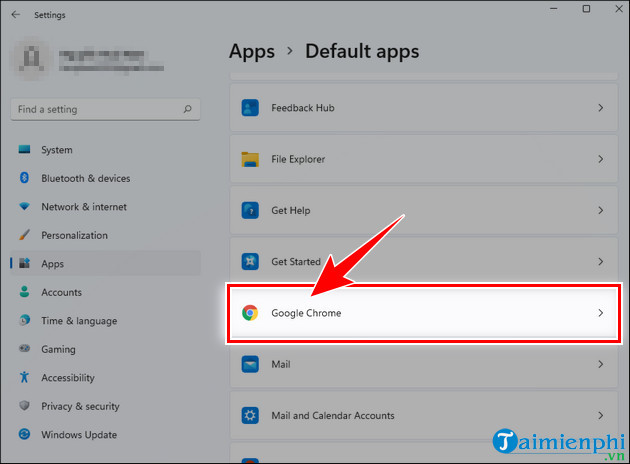
Bước 4: Nhấn Set default tại Make Google Chrome your default browser.
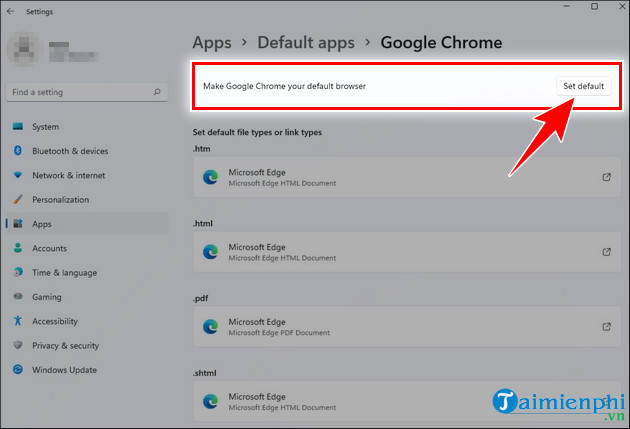
– Toàn bộ sẽ chuyển hết thành Google Chrome như hình minh họa bên dưới.
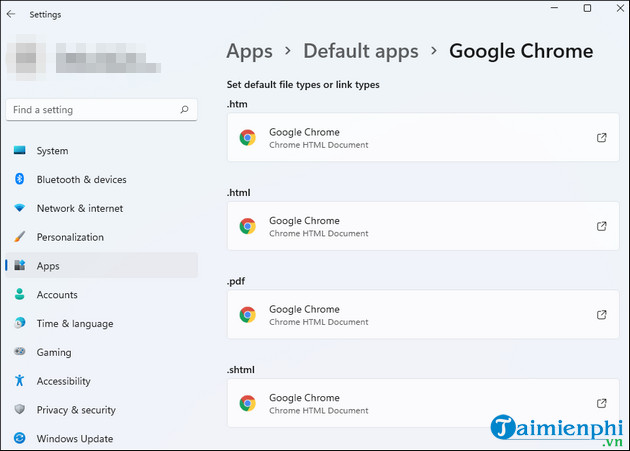
– Ngoài ra bạn có thể lắp đặt trình duyệt mặc định trên Windows 11 từng mục bằng cách nhấn vào các thẻ, chọn trình duyệt mình thích và nhấn OK.
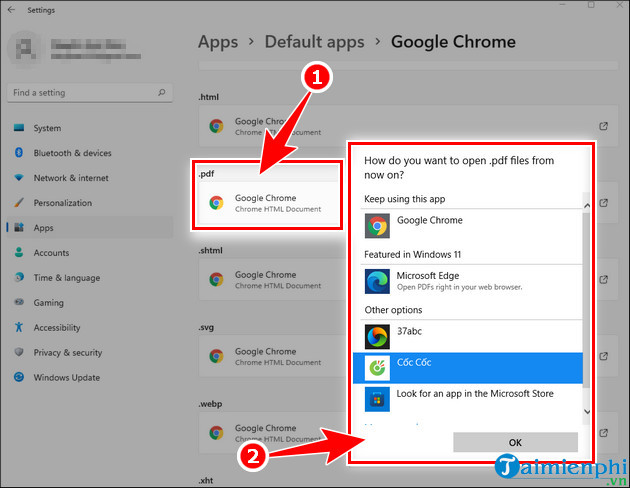
Hi vọng bài viết hướng dẫn đổi trình duyệt mặc định trên Windows 11 sẽ giúp ích được cho bạn đọc. Truy cập mục Thuthuat.Bảo Tiến Giang của chúng tôi để cập nhật (Update) những mẹo hay và thiết thực, bổ ích nhất nhé. Chúc bạn thành công.
Cũng giống như các phiên bản trước, Microsoft hiện cho phép khách hàng lắp đặt trình duyệt mặc định trên Windows 11, chọn trình duyệt website yêu thích và đặt nó làm trình duyệt mặc định.